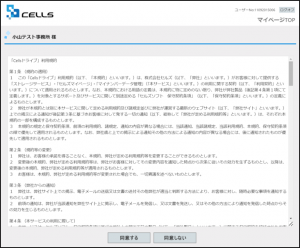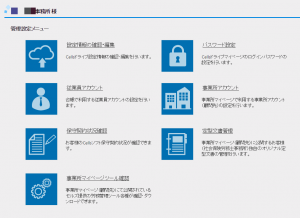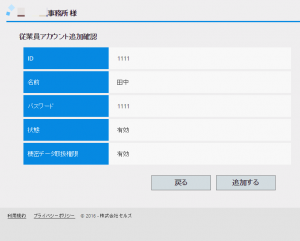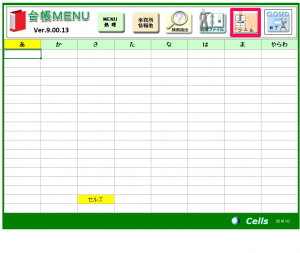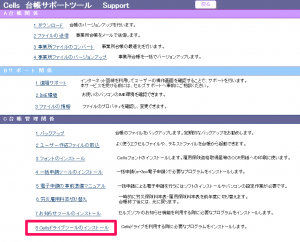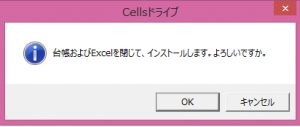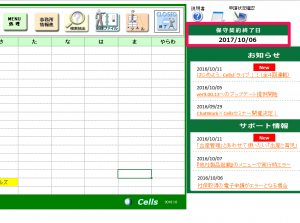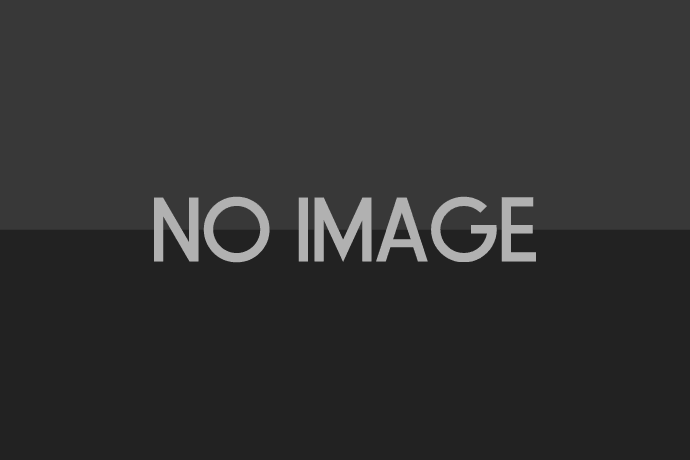Cellsドライブにログインしてみましょう
Aさん:昨日はありがとうございました。はがき、見つかりました!
Cells:良かったです!今日はちょっとボリュームありますよ。10~20分ほどお時間いただきますので、よろしくお願いしますね。では、早速Cellsドライブの管理画面に入ってみましょうか。まずはこちらをクリックしてください。
Aさん:画面が出てきましたね。この後、どうすればよいのでしょうか?
Cells:ハガキ(もしくは通知書)に書いてあるIDとパスワードを、画面に入力し、ログインボタンを押してみましょう。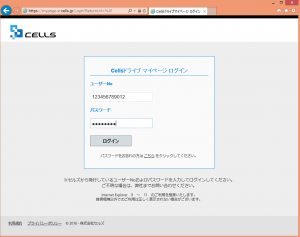
Cells:初めて画面に入るときには利用規約が表示されます。内容をよくお読みいただき、「同意する」をクリックしてくださいね。
Cells:ログインできましたね。これが、社労士事務所の管理画面です。
今度は、従業員の登録をしましょう。
Aさん:ちょっと待ってください。私一人の場合も、従業員登録が必要になるんですか?
Cells:そうです。お一人で利用する場合も、登録が必要になりますよ。その情報を使って、マイナンバーの処理記録を取っていきますからね。では、「従業員アカウント」をクリックしてください。
Aさん:クリックしました。「従業員アカウント追加」を押せばよいのでしょうか。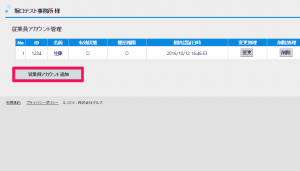
Cells:そうですね、クリックすると画面が変わります。上から順番に入力してください。IDとパスワードは半角英数、名前は全角でも大丈夫です。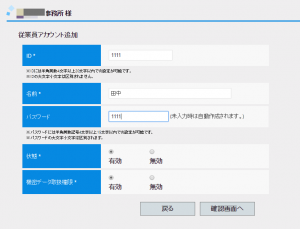
Aさん:「状態」と「機密データ取扱権限」って何ですか?有効にしておけばよいのでしょうか?
Cells:「状態」は有効にしてください。後日、担当者の産休育休などで情報を残したままにしたいときに「無効」にします。「機密データ取扱権限」は、ざっくり言うと、「有効」はマイナンバーに関する処理をする場合、「無効」はマイナンバーに関する処理や機密データは触らない場合(仕事の範囲を制限しているパートさんなど)に設定します。
Aさん:それなら、どちらも有効ですね。
Cells:「確認画面へ」をクリックして、「追加する」をクリックしてください。この情報は、あとで確認できますので、覚えなくても大丈夫です。
Aさん:追加できました!「戻る」をクリックしても、最初の画面には戻りませんが・・・。
Cells:戻るときは、右上の「マイページTOP」を押すと、戻れますよ。
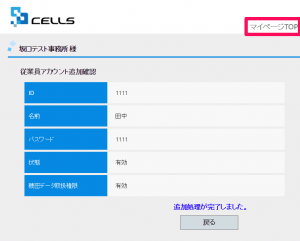
Aさん:あ、戻れました!
Cells:出来ましたね、お疲れ様です。さて、もうすぐ「台帳」での操作になります。その前に、一つだけ控えておきたい情報があるので、「設定情報の確認・編集」をクリックしてください。そこに、「Cellsドライブアクセスキー」はありますか?
Aさん:あります。
Cells:表示されているアクセスキー、後で使用しますので紙に控えてください。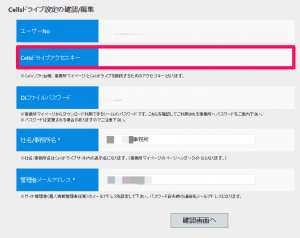
Aさん:わかりました!
Cells:では、台帳を開きましょうか。今開いている画面は閉じてください。
台帳とCellsドライブを紐づけましょう
Aさん:開きました。
Cells:Cの8番、Cellsドライブツールのインストールをクリックしてください。
Cells:「OK」で進んでくださいね。
Aさん:途中、「ユーザーアカウント制御」が出てきましたが、「はい」をクリックしてよいのでしょうか?
Cells:もし表示がでたら、「はい」で進んでください。そうすると、別の画面が出てきます。
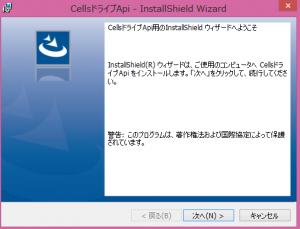
Aさん:「次へ」を押せばよいのでしょうか。
Cells:はい。ボタンで進んでいき、処理が終了したら「完了」をクリックしてください。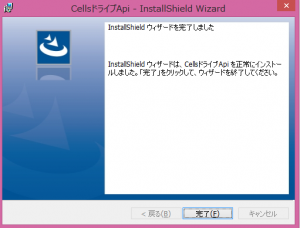
Aさん:終わったみたいです。
Cells:では、再度台帳を起動してください。次は、「事務所情報他」をクリックします。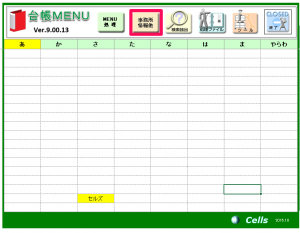
Cells:LiveUpdateボタンをクリックして、11桁の数字が入っていますか?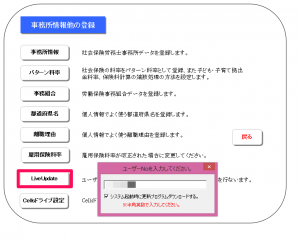
Aさん:入っていないです。何を入れるのでしょうか。
Cells:A先生の保守契約番号ですよ。昨日探していただいたハガキに書いてあるユーザーNOです。
Cells:そうです!それを入力して、×で閉じてください。次に、「Cellsドライブ設定」をクリックします。先ほど管理画面で控えた「アクセスキー」をここに入れます。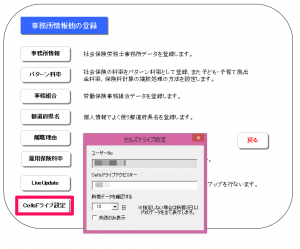
Aさん:わかりました。
Cells:入力したら、×で閉じて、画面を戻ってください。台帳を終了して、再度台帳を起動しましょうか。
Cells:これで、設定が出来ていることが確認できました。先ほどのアクセスキーが違っていると、別のメッセージが表示されてしまうんですよね。
Aさん:そうなんですか~。システムってややこしいですね。
Cells:クラウドと台帳を紐づける重要な情報ですからね。もう、これでマイナンバーは登録できる状態ですよ。
Aさん:本当ですか!まあ、今日は疲れたので、登録は時間のあるときにやってみます。
Cells:それがいいですね。明日は、顧問先に関する設定に移りますので、20分ほどあけておいてください。
Aさん:わかりました!